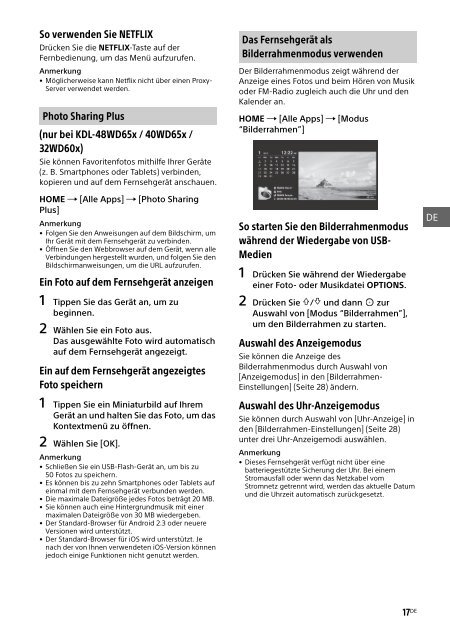Sony KDL-48WD650 - KDL-48WD650 Mode d'emploi Français
Sony KDL-48WD650 - KDL-48WD650 Mode d'emploi Français
Sony KDL-48WD650 - KDL-48WD650 Mode d'emploi Français
You also want an ePaper? Increase the reach of your titles
YUMPU automatically turns print PDFs into web optimized ePapers that Google loves.
So verwenden Sie NETFLIX<br />
Drücken Sie die NETFLIX-Taste auf der<br />
Fernbedienung, um das Menü aufzurufen.<br />
Anmerkung<br />
• Möglicherweise kann Netflix nicht über einen Proxy-<br />
Server verwendet werden.<br />
Photo Sharing Plus<br />
(nur bei <strong>KDL</strong>-48WD65x / 40WD65x /<br />
32WD60x)<br />
Sie können Favoritenfotos mithilfe Ihrer Geräte<br />
(z. B. Smartphones oder Tablets) verbinden,<br />
kopieren und auf dem Fernsehgerät anschauen.<br />
HOME [Alle Apps] [Photo Sharing<br />
Plus]<br />
Anmerkung<br />
• Folgen Sie den Anweisungen auf dem Bildschirm, um<br />
Ihr Gerät mit dem Fernsehgerät zu verbinden.<br />
• Öffnen Sie den Webbrowser auf dem Gerät, wenn alle<br />
Verbindungen hergestellt wurden, und folgen Sie den<br />
Bildschirmanweisungen, um die URL aufzurufen.<br />
Ein Foto auf dem Fernsehgerät anzeigen<br />
1 Tippen Sie das Gerät an, um zu<br />
beginnen.<br />
2 Wählen Sie ein Foto aus.<br />
Das ausgewählte Foto wird automatisch<br />
auf dem Fernsehgerät angezeigt.<br />
Ein auf dem Fernsehgerät angezeigtes<br />
Foto speichern<br />
1 Tippen Sie ein Miniaturbild auf Ihrem<br />
Gerät an und halten Sie das Foto, um das<br />
Kontextmenü zu öffnen.<br />
2 Wählen Sie [OK].<br />
Anmerkung<br />
• Schließen Sie ein USB-Flash-Gerät an, um bis zu<br />
50 Fotos zu speichern.<br />
• Es können bis zu zehn Smartphones oder Tablets auf<br />
einmal mit dem Fernsehgerät verbunden werden.<br />
• Die maximale Dateigröße jedes Fotos beträgt 20 MB.<br />
• Sie können auch eine Hintergrundmusik mit einer<br />
maximalen Dateigröße von 30 MB wiedergeben.<br />
• Der Standard-Browser für Android 2.3 oder neuere<br />
Versionen wird unterstützt.<br />
• Der Standard-Browser für iOS wird unterstützt. Je<br />
nach der von Ihnen verwendeten iOS-Version können<br />
jedoch einige Funktionen nicht genutzt werden.<br />
Das Fernsehgerät als<br />
Bilderrahmenmodus verwenden<br />
Der Bilderrahmenmodus zeigt während der<br />
Anzeige eines Fotos und beim Hören von Musik<br />
oder FM-Radio zugleich auch die Uhr und den<br />
Kalender an.<br />
HOME [Alle Apps] [Modus<br />
“Bilderrahmen”]<br />
So starten Sie den Bilderrahmenmodus<br />
während der Wiedergabe von USB-<br />
Medien<br />
1 Drücken Sie während der Wiedergabe<br />
einer Foto- oder Musikdatei OPTIONS.<br />
2 Drücken Sie / und dann zur<br />
Auswahl von [Modus “Bilderrahmen”],<br />
um den Bilderrahmen zu starten.<br />
Auswahl des Anzeigemodus<br />
Sie können die Anzeige des<br />
Bilderrahmenmodus durch Auswahl von<br />
[Anzeigemodus] in den [Bilderrahmen-<br />
Einstellungen] (Seite 28) ändern.<br />
Auswahl des Uhr-Anzeigemodus<br />
Sie können durch Auswahl von [Uhr-Anzeige] in<br />
den [Bilderrahmen-Einstellungen] (Seite 28)<br />
unter drei Uhr-Anzeigemodi auswählen.<br />
Anmerkung<br />
• Dieses Fernsehgerät verfügt nicht über eine<br />
batteriegestützte Sicherung der Uhr. Bei einem<br />
Stromausfall oder wenn das Netzkabel vom<br />
Stromnetz getrennt wird, werden das aktuelle Datum<br />
und die Uhrzeit automatisch zurückgesetzt.<br />
17 DE DE